Rip DVD ke MP4 (H.264/HEVC) dan format popular lain dengan Kualiti Asal
[100% Boleh Digunapakai] Cara Merobek Filem Blu-ray ke iTunes
Jika anda ingin menyimpan dan memindahkan koleksi Blu-ray anda pada peranti Apple, penyelesaian terbaik ialah menukar Blu-ray kepada format yang serasi dengan iTunes seperti MP4 atau MOV. Ini membolehkan anda menyusun filem anda dalam satu perpustakaan dan menontonnya dengan lancar pada iPhone, iPad, Mac atau Apple TV. Panduan ini akan meneroka sama ada iTunes menyokong main balik Blu-ray, dan cara paling berkesan untuk merobek Blu-ray ke iTunes untuk tontonan berkualiti tinggi dan tanpa kerumitan.
Senarai Panduan
Adakah iTunes Menyokong Main Balik Blu-ray? Adakah Ripping Blu-ray ke iTunes Hilang Kualiti? Cara Memainkan Blu-ray pada iTunes Tanpa Ripping Cara Paling Mudah untuk Menyalin Blu-ray ke iTunesAdakah iTunes Menyokong Main Balik Blu-ray?
Jika anda tertanya-tanya sama ada iTunes menyokong main balik video Blu-ray. Jawapannya YA. iTunes menyokong main balik Blu-ray. Sudah tentu, ini memerlukan beberapa prasyarat untuk dipenuhi. Video yang anda akan mainkan di iTunes mesti mematuhi peraturan ekosistem Apple untuk fail media digital, terutamanya format seperti MP4, MOV dan M4V, yang dioptimumkan untuk main balik yang lancar pada peranti macOS dan iOS.
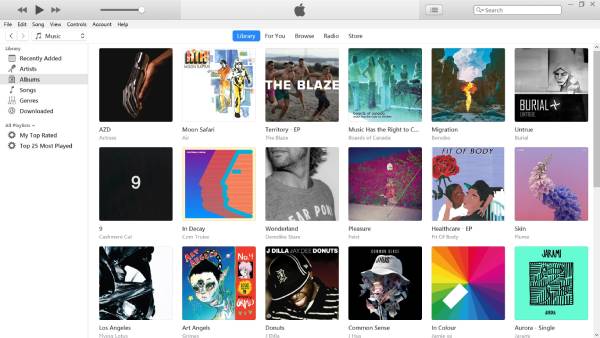
Namun begitu, jika anda ingin menonton filem Blu-ray melalui iTunes, cara terbaik ialah menukar kandungan Blu-ray kepada format yang serasi dengan iTunes supaya anda boleh menikmatinya dengan lancar. Blu-ray dan 4K pengalaman video pada mana-mana peranti. Selepas penukaran, anda boleh mengimport filem ke dalam iTunes, menyusunnya dalam pustaka anda dan memindahkannya pada peranti Apple anda. Ini memastikan pengalaman tontonan Blu-ray yang lancar dan mudah tanpa bergantung pada cakera fizikal.
Adakah Ripping Blu-ray ke iTunes Hilang Kualiti?
Bergantung pada tetapan penukaran dan perisian yang digunakan, menyalin Blu-ray ke iTunes boleh mengakibatkan kehilangan kualiti. Cakera Blu-ray menawarkan video definisi tinggi dengan codec lanjutan, manakala format yang serasi dengan iTunes, seperti MP4, mungkin menggunakan pemampatan untuk mengurangkan saiz fail.

Walau bagaimanapun, dengan ripper Blu-ray yang sesuai, anda boleh mengekalkan resolusi asal, kadar bit dan kualiti audio. Dengan memilih tetapan tanpa kehilangan atau kadar bit tinggi, anda boleh meminimumkan kehilangan kualiti sambil memastikan main balik lancar pada peranti Apple.
Cara Memainkan Blu-ray pada iTunes Tanpa Ripping
Jika anda membeli filem Blu-ray dan ingin menontonnya di iTunes tanpa merobeknya, anda boleh menebus salinan digital anda pada peranti Apple anda. Banyak cakera Blu-ray disertakan dengan salinan digital supaya anda boleh menonton filem di iTunes tanpa merobek cakera fizikal atau menukarkan Blu-ray kepada format MP4. Ini ialah cara yang mudah dan sah untuk menikmati koleksi Blu-ray anda pada berbilang peranti Apple.
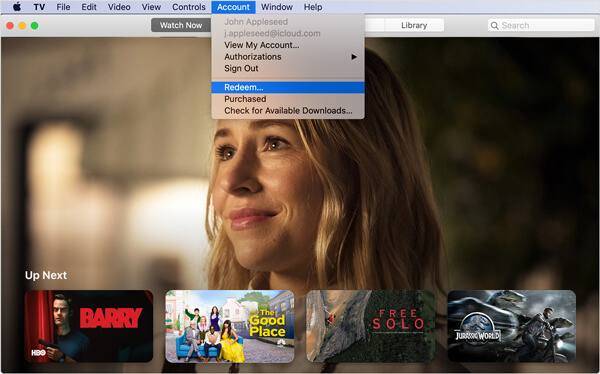
Biasanya, apabila anda membeli filem Blu-ray yang termasuk salinan digital, anda akan menemui kod penebusan dalam kotak. Anda boleh memasukkan kod ini dalam apl Apple TV (dahulunya iTunes) untuk menambahkan filem pada pustaka digital anda. Setelah ditebus, filem itu akan tersedia dalam akaun Apple anda dan anda boleh menstrim atau memuat turunnya pada Mac, iPhone, iPad atau Apple TV anda.
1. Untuk iPhone dan iPad
Langkah 1Lancarkan Apple TV dan tatal ke bawah ke bawah. Ketik butang "Tonton Sekarang".
Langkah 2Ketik butang "Profil" dan kemudian butang "Tebus Kad Hadiah atau Kod".
Langkah 3Ketik butang "Masukkan Kod Secara Manual" dan masukkan kod anda. Kemudian, ketik butang "Tebus".
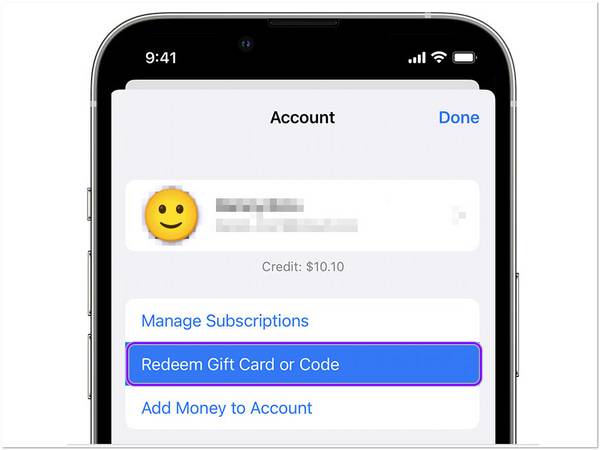
2. Untuk Mac dan iTunes
Langkah 1Lancarkan Apple TV pada Mac anda. Anda juga boleh menyelesaikan ini pada versi Windows.
Langkah 2Klik butang "Akaun". Kemudian, klik butang "Tebus".
Langkah 3Selepas itu, log masuk Apple ID anda dan masukkan untuk menebus kod, memuat turun salinan digital.
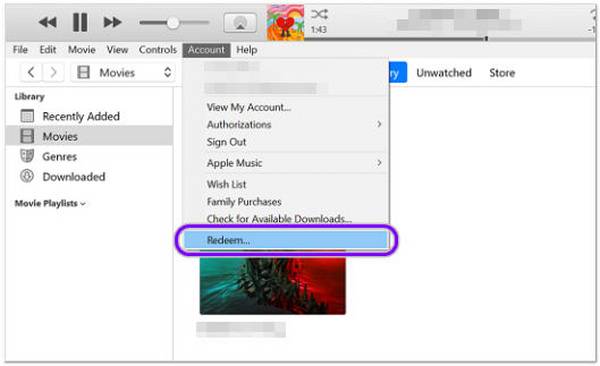
Cara Paling Mudah untuk Menyalin Blu-ray ke iTunes
Jika anda tidak mempunyai salinan digital cakera Blu-ray anda dalam iTunes, cara terbaik untuk menikmati filem pada peranti Apple ialah menukarnya kepada format yang serasi dengan iTunes. Untuk tujuan ini, 4Easysoft DVD Ripper adalah penyelesaian yang ideal. Alat berkuasa ini membolehkan anda menukar cakera Blu-ray kepada format video berkualiti tinggi seperti MP4, MOV dan M4V, memastikan main balik lancar pada iTunes, iPhone, iPad dan Apple TV.
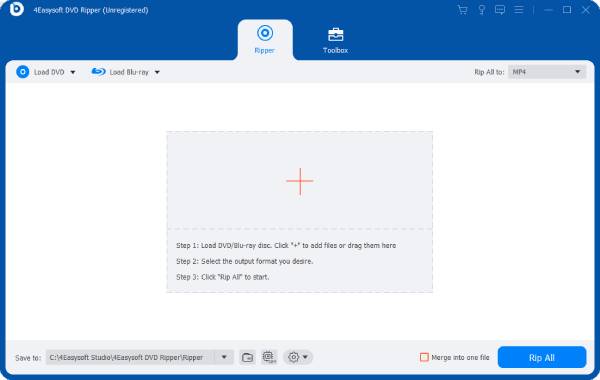
Walaupun anda boleh menggunakan QuickTime sebagai penukar video, 4Easysoft DVD Ripper menyediakan ciri penyuntingan lanjutan, membolehkan anda memangkas, memangkas atau menambah sari kata sebelum mengimport filem ke dalam iTunes. Dengan antara muka yang intuitif, malah pemula boleh mengoyak cakera Blu-ray dengan mudah dan mengatur perpustakaan digital mereka dengan mudah. Dengan menggunakan 4Easysoft DVD Ripper, anda boleh menyimpan filem Blu-ray pada iTunes dan mengaksesnya pada mana-mana peranti Apple di mana-mana, pada bila-bila masa.

Rip cakera Blu-ray ke format tepat yang disokong oleh iTunes.
Simpan semua kandungan penting dalam cakera Blu-ray anda.
Cipta sandaran untuk menyimpan fail daripada cakera Blu-ray ke iTunes.
Fail salin kelompok daripada cakera Bl-ray anda untuk membuat sandaran.
100% Selamat
100% Selamat
Langkah 1Lancarkan 4Easysoft DVD Ripper dan klik butang "Muat Blu-ray" untuk memuatkan kandungan dalam cakera Blu-ray.
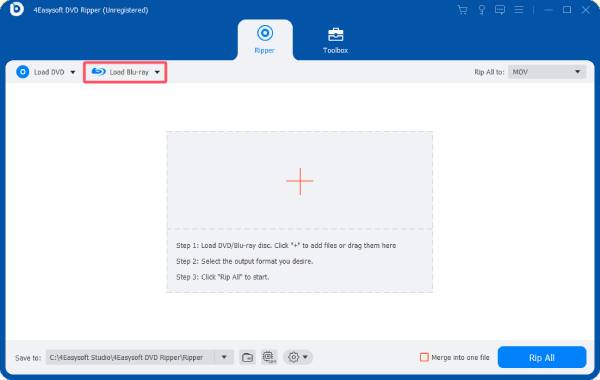
Langkah 2Klik butang "Rip All to". Kemudian, klik butang "MOV" di bawah tab "Video".
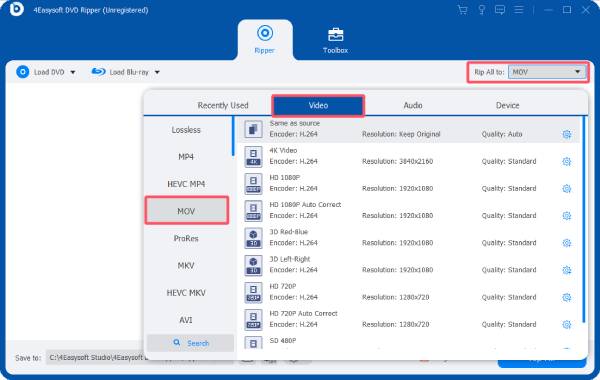
Langkah 3Akhir sekali, klik butang "Rip All" untuk menukar video Blu-ray anda kepada format yang disokong iTunes.
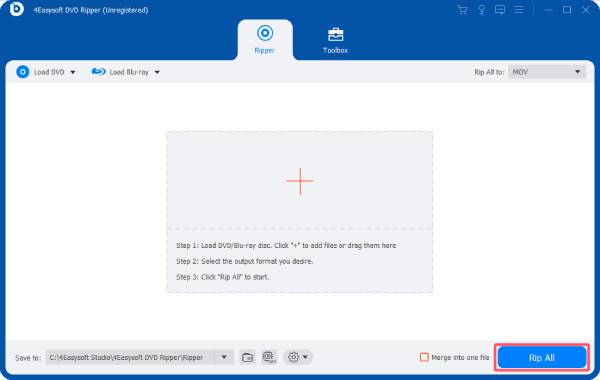
Kesimpulan
Merobek filem Blu-ray ke iTunes membolehkan anda menikmati filem kegemaran anda dengan lancar pada semua peranti Apple anda. Walaupun iTunes sendiri mempunyai sokongan terhad untuk main balik video Blu-ray, penyelesaian seperti 4Easysoft DVD Ripper menawarkan cara yang lebih serba boleh untuk menukar cakera Blu-ray kepada format berkualiti tinggi yang serasi dengan iTunes. Sama ada anda ingin menyimpan koleksi anda dalam perpustakaan digital atau menonton filem semasa dalam perjalanan, alat ini memastikan anda mempunyai pengalaman menonton tanpa bimbang di iTunes.
100% Selamat
100% Selamat



